Recalbox + kodi Raspberry
10 October 2020
Raspberry

Le système Recalbox OS est entièrement libre et gratuit, et à été conçu spécialement pour que vous puissiez créer la votre en un rien temps.
Propulsée par Kodi, la Recalbox fait aussi office de Media Center. En la connectant au réseau domestique, vous pourrez lire les vidéos depuis tout appareil compatible (box internet, ordinateur).
Programmée à l'origine pour les cartes Raspberry pi,
Télecharger le fichier image pour Raspberry Pi sur le site de Recalbox
Créer la carte sd avec Win32DiskImager
1. Se connecter via ssh à la Recalbox :
nom d'hôte: recalbox ou l'adresse ip de votre recalbox 192.168.x.xx
login: root
mot de passe: recalboxroot
2. Kodi
Pour lancer l'interface Kodi via un clavier appuyer sur enter dans le menu choisir Kodi media center puis valider avec la touche Q (Q pour valider S pour annuler).
La première installation de KODI se fait en anglais pour mettre kodi en français, Appuyez sur “icône en forme de roue dentée, “interface seetings” “Regional” Language choisir French
Kodi accède automatiquement au disque dur raccordé et peuvent également être déposées sur un NAS (serveur de stockage en réseau). Veiller à ce que tous les fichiers soient correctement classés par type de média et intitulés de façon cohérente.
Ceci est indispensable pour que les Scraper de KODI (les programmes qui recherchent des informations sur internet, telles que les pochettes de DVD ou les Fanart) puissent reconnaître le film ou la chanson, ajouter des informations et afficher clairement la bibliothèque multimédia.
Importer des films via 1 NAS en réseau qui se trouve sur un autre raspberry par exemple
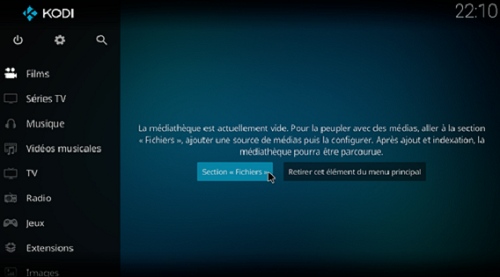
Aller dans Films puis section fichier.
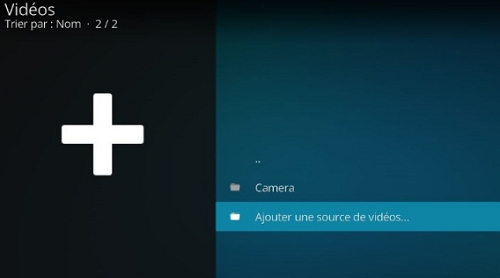
Ajouter une source de vidéos.
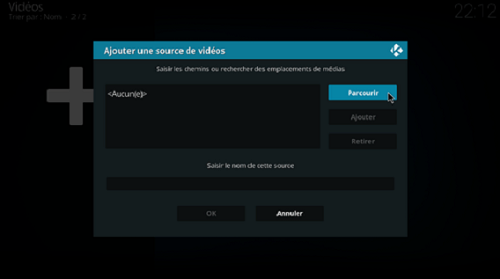
Cliquer sur parcourir.
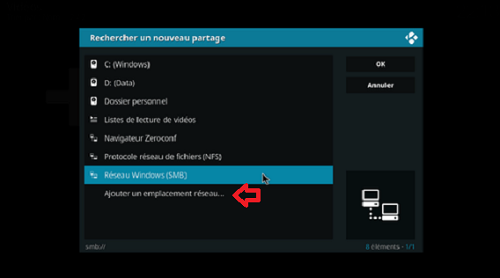
Ajouter un emplacement réseau.
cliquer sur OK
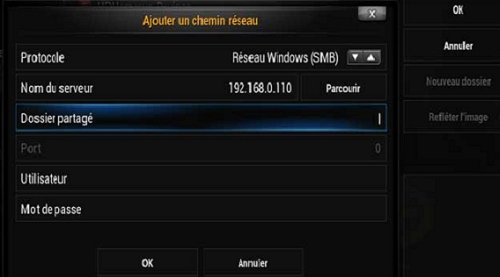
Protocole = Réseau Windows (SMB)
Nom du serveur = adresse IP (exemple : 192.168.0.110)
Dossier partagé = nom du dossier contenant les fichiers (exemple : video)
Utilisateur = nom de l'utilisateur
Mot de passe = mot de passe
cliquer sur OK
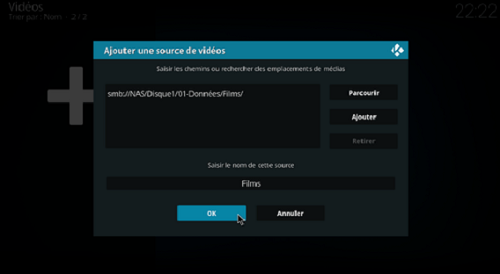
Choisir l'emplacement créer juste avant
choisir le dossier ou se trouve les film
cliquer sur OK
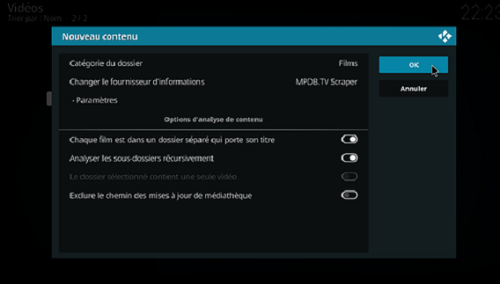
Catégorie du dossier choisissez Films
Changer le fournisseur d'informations choisissez The Movie Database
Dans paramètre langue préferée choisir fr pareil pour pays favoris puis ok
Appuyez sur OK afin de passer à l'étape suivante.
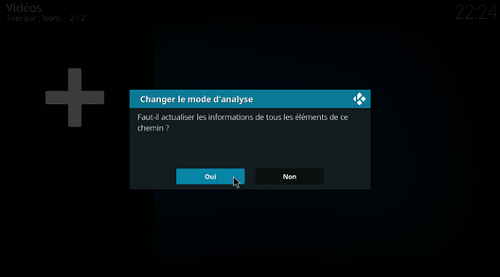
Cliquez enfin sur Oui pour lancer le scan de vos vidéos.
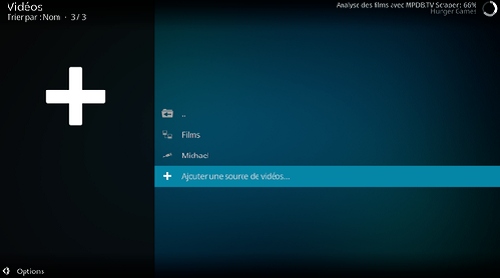
Vous pouvez à présent voir une nouvelle ligne qui a été créée,
celle-ci reprends d'ailleurs le nom que vous avez donné à votre source.
Dans la partie supérieure droit vous remarquerez que le scan a démarré.
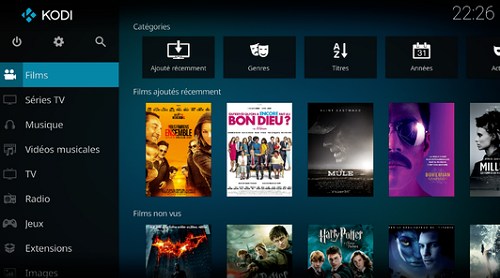
A présent si vous retournez sur votre menu principal de Kodi
et que vous vous positionnez sur le menu Films, vous allez voir apparaître vos films.
3. 4 applications gratuites de télécommande pour Kodi sur Android, iPhone
S’il existe aujourd’hui des télécommandes et des claviers physiques dédiés, il est également possible de télécharger des applications mobiles permettant de contrôler Kodi à distance, ainsi que d’accéder à sa médiathèque depuis votre smartphone ou votre tablette.
- KORE (android)
- YATSE (android)
- Kodi Remote (iPhone / iPad)
- SYBU (iPhone / iPad)
Développée par la Fondation XBMC, Kore est présentée comme la télécommande officielle de Kodi.
Très intuitive, l’application détecte automatiquement les media centers présents sur le réseau et sauvegarde en mémoire ceux auxquels vous vous connectez.
Nul besoin de renseigner les informations réseau requises, Kore s’en charge pour vous.
Alternative sérieuse à Kore, Yatse dispose de fonctionnalités similaires réunies au sein d’une interface agréable à parcourir.
À la manière de sa concurrente, l’application détecte automatiquement les media centers sur le réseau et s’y connecte sans passer par le mode de saisie manuelle.
Officiellement développé par l’un des membres de l’équipe Kodi, Official Kodi Remote se révèle de fait ultra-fonctionnelle.
La reconnaissance du votre media center se fait automatiquement, vous épargnant l’étape fastidieuse de la saisie manuelle.
Alternative convaincante sur iPhone et iPad, Sybu propose une interface plus visuelle qu’Official Kodi Remote, mettant en avant images et graphismes inspirant la simplicité.
L’association au media center se fait automatiquement, mais il est également possible de renseigner les informations de connexion manuellement.
4. Recalbox manager WEB interface
Recalbox Manager est une interface web pour accéder à votre recalbox via un smartphone , une tablette ou votre PC.
Pour connaitre son adresse ip > Menu Emulationstation (bouton start) > Option réseau > Adresse IP
Pour vous connecter il suffit de saisir dans votre navigateur web simplement son nom :
Sous windows (IE, CHROME, FIREFOX) : http://recalbox/
Sous Mac et linux, ou utilisateur de safari sous windows : http://recalbox.local/
Il permet de :
- Monitorer votre rpi
- Modifier recalbox.conf
- Lancer le gamepad virtuel (pratique pour configurer en 5min sa recalbox pour la 1ère utilisation) via smartphone ou tablet uniquement
- Consulter les logs de recalbox.
Il permet de par glisser déposer :
- Uploader les bios en vérifiant que le Checksum est correcte
- Uploader les roms au format .zip ou extension pris en charge par les emulateurs
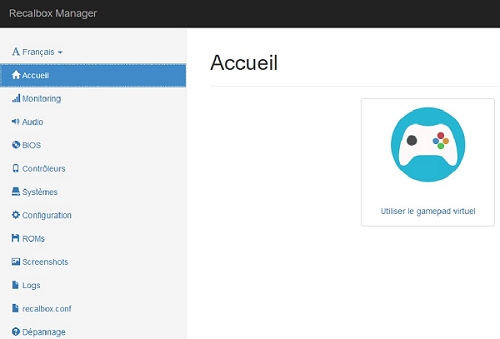
5. Connecter une manette de PS4 à sa recalbox
Si comme moi, vous avez une manette de PS4 de côté que vous n’utilisez pas, et que vous souhaitez l’associer à votre Recalbox pour l’utiliser, nous allons voir ici comment faire.
Voici comment procéder :
- On allume la manette de PS4 en appuyant sur le bouton “PS”
- Avec un trombone, on appuie sur le bouton reset à l’arrière de la manette.
- Voila, notre manette est réinitialisé. Il ne nous reste plus qu’à l’associer à notre Recalbox. Pour cela, on ouvre le menu principale et on va dans “reglages manettes”.
- Ensuite, on appuie sur le bouton “PS” et “Share” en même temps, jusqu’à voir la manette clignoter blanc.
- Lorsque notre manette clignote blanc, on peut aller dans “Associer une manette bluetooth”
- Cela prendra plusieurs secondes, mais on nous proposera la manette “Wireless Controller”. C’est celle-ci qu’on doit valider.
- Et voila notre manette de PS4 est associée à notre Recalbox. Il ne nous reste plus qu’à la configurer dans “Configurer une manette” du menu “Options manettes”

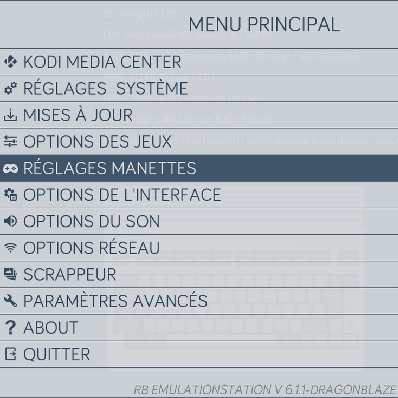
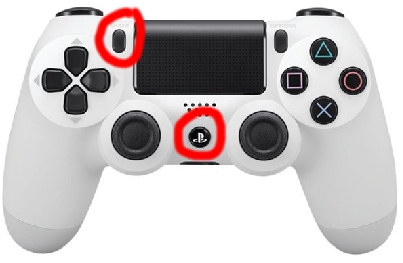
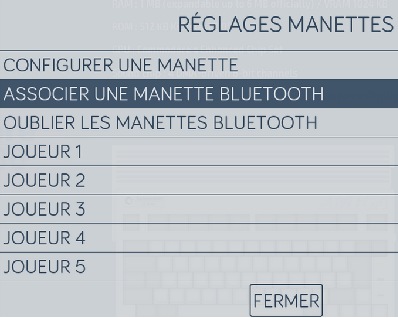
Super, merci mais… Comment j’allume et j’éteins la manette ?
Pour allumer la manette, il suffit d’appuyer uniquement sur le bouton “PS”.
Pareil si pour éteindre, il suffit d’appuyer 10sec sur le bouton “PS”.
Remarque :
- Pour sortir d'un jeu faut configurer la touche HOTKEY sur la manette
- Il est impossible de recharger la manette de PS4 avec le Rasberry Pi 3
- Le bluetooth n’est disponible qu’à partir du Rapsberry Pi 3 ou le Raspberry Pi Zero W
- Par contre il est possible de connecter la manette de PS4 directement en USB mais l’intérêt est bien moindre que de l’utiliser en Bluetooth.
6. Ajouter ses propres jeux
Il vous suffit de copier vos fichiers dans le répertoire correspondant. Vous pouvez utiliser soit des .zip ou des roms décompressés.
Pour mettre à jour la liste des jeux, allez dans Menu, puis Options de l'interface, puis Mettre à jour les listes des jeux
7. Gamepad Virtuel :
Pour y accèder directement il suffit de saisir l'ip de votre recalbox avec le port 8080
http://192.168.0.X:8080 ou http://recalbox:8080
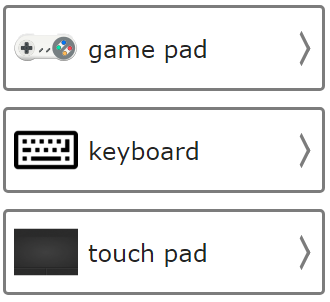
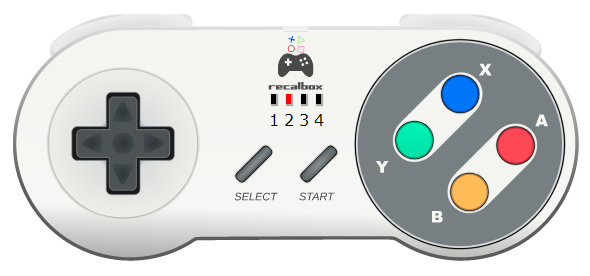
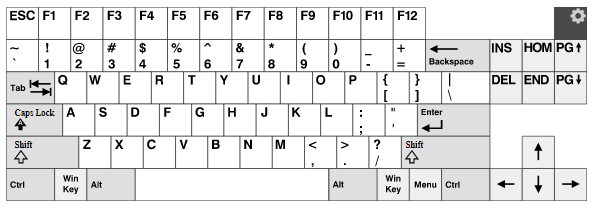
Les manettes de jeu virtuelles de Miroof apportent une nouvelle fonctionnalité sur la recalbox: jouer à des jeux avec votre smartphone comme contrôleur!
Vous pouvez ajouter jusqu'à 4 contrôleurs à la fois.
Lorsque vous connectez votre recalbox sur le réseau, il vous suffit d'obtenir l'adresse IP dans les paramètres réseau. Connectez ensuite votre smartphone sur le même réseau wifi, ouvrez votre navigateur web et tapez:
http://192.168.0.X:8080 ou http://recalbox:8080
Un nouveau contrôleur a été ajouté dans la recalbox. Vous pouvez soit démarrer une partie, soit accéder aux paramètres du contrôleur pour affecter ce contrôleur à un joueur.